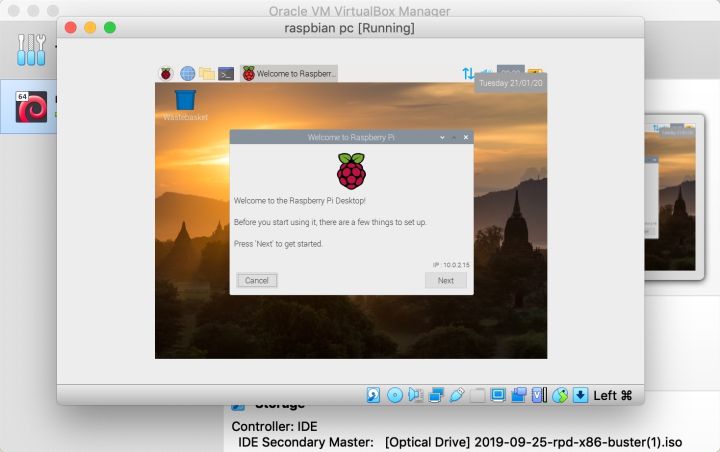
树莓派官方的 raspbian 操作系统有 PC 版本,就是能用来安装到自己的电脑上。可能是官方的推广策略,先把树莓派系统推出来,让大家可以在 PC 上体验。
这篇文章就教大家,如何在电脑虚拟机上安装 Raspberry Pi Desktop。

下载 Raspberry Pi Desktop 镜像
前往树莓派官方下载页面:https://www.raspberrypi.org/downloads/raspberry-pi-desktop/, 点击下载按钮即可开始下载。
看中间那行小字可以发现,Raspberry Pi Desktop 是基于 Debian Buster 的衍生发行版。
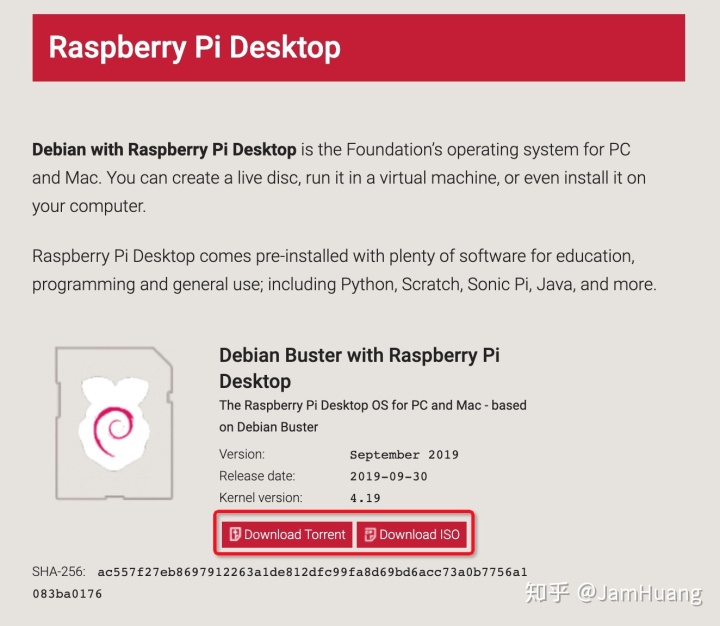
安装虚拟机
说起虚拟机,除了比较常用的 VMWare Workstation 外,还有一款强大且开源免费跨平台的虚拟机软件:VirtualBox —— 完全免费开源,可跨平台运行在 Win、Mac、Linux 系统上。所以这里我们选用 VirtualBox 来安装 Raspberry Pi Desktop。
首先,前往官网下载安装包:Download VirtualBox。安装包比较小,120M 左右,很快就可下完。
然后,双击安装包,直接进入安装流程。
由于我的是 Mac OS,安装过程中提示失败,那是因为 Virtualbox 在安装的时候需要安装内核扩展(Kernel extenstion),而 Mac OS 后的新安全特性会阻止外部内核扩展的安装,所以安装总是会被系统拦截,这时只需在电脑的安全性与隐私这里打开权限就好。
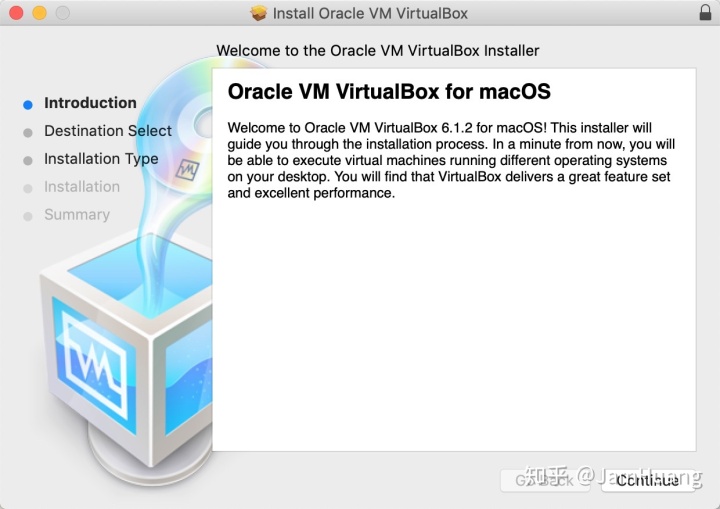
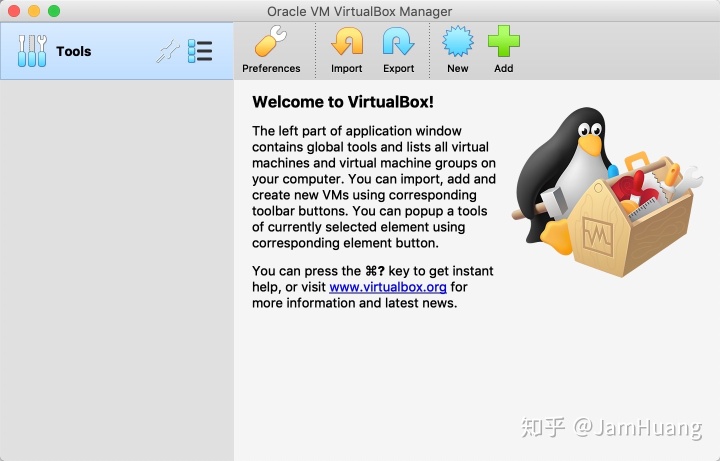
安装启动 Raspberry Pi Desktop
首先,新建一个空白 Linux 虚拟机。点击 VirtualBox 顶部菜单的“新建”按钮。它会弹出一个对话框,让你填虚拟机的基本信息,关键是 type 要选择 Linux,Version 要选择 Debian 64-bit。 剩下可以一路点确定,用 VirtualBox 提供的默认参数即可。
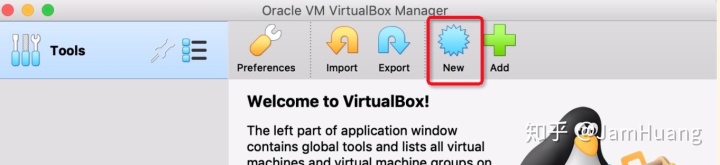
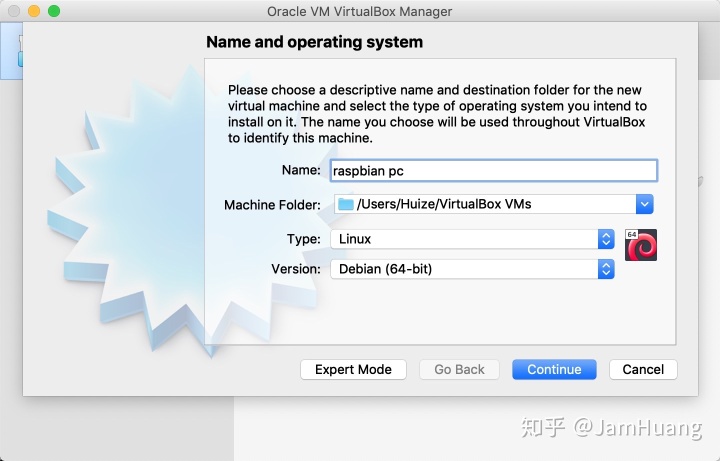
然后,给空白虚拟机挂载 Raspberry Pi Desktop 安装盘。点击顶部菜单的“设置”按钮,切换到“存储”界面,Optical Driver 选择我们刚下载下来的 Raspberry Pi Desktop 镜像文件。
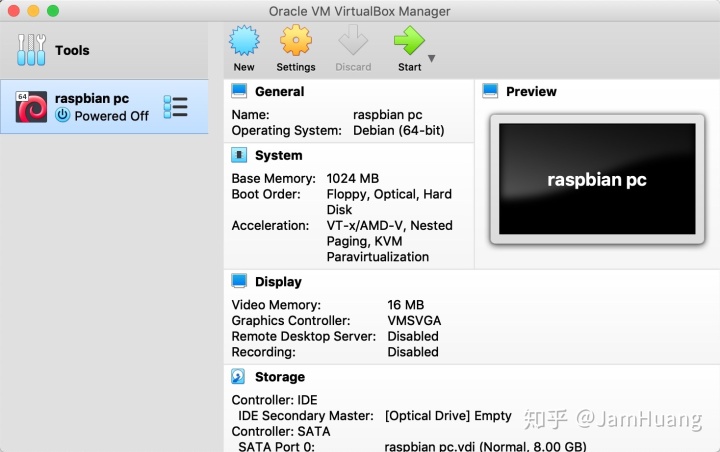
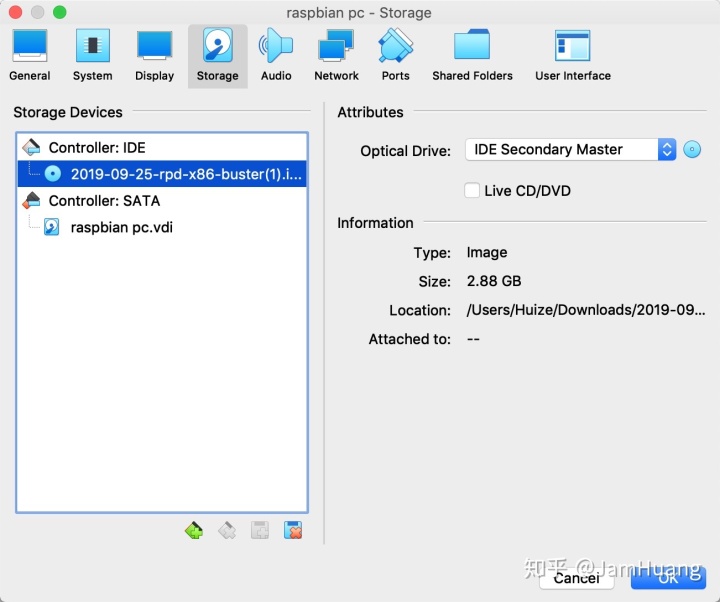
接着,启动虚拟机。点击顶部菜单的“启动”按钮,VirtualBox 会弹出一个新的窗口,相当于是 Raspberry Pi Desktop 的显示屏,你可以看到它的启动日志。过一会儿,会出现安装选项,选“Graphical Install” 图形安装即可。
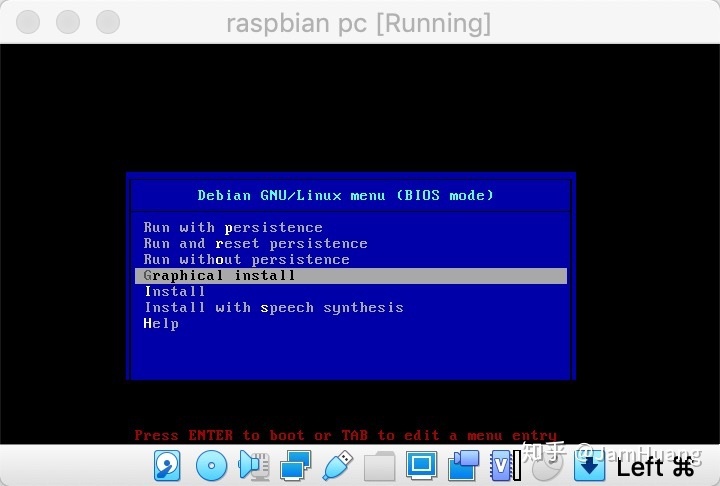
接下来,按照安装引导,一路配置下去即可。如果你以前安装过 Linux 系统的话,这一步应该会很熟悉。


安装配置完成后,虚拟机会自动重启,就能看到熟悉的 raspbian 桌面了有木有:
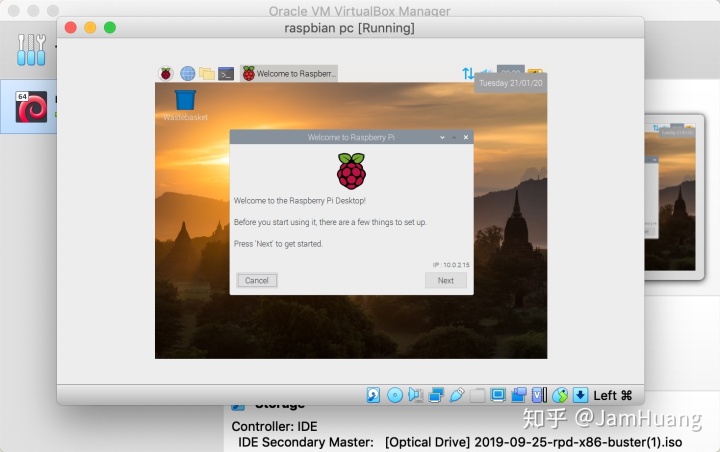
欢迎关注专栏,获取更多树莓派硬核资料和教程。




















 606
606

 被折叠的 条评论
为什么被折叠?
被折叠的 条评论
为什么被折叠?








